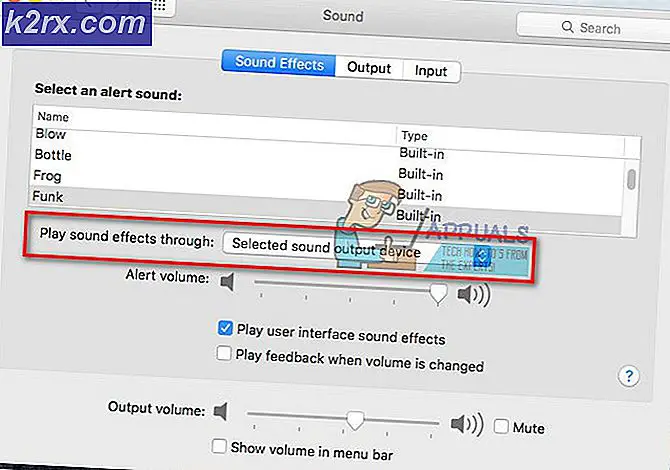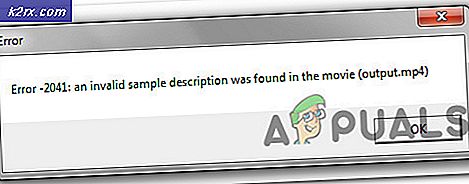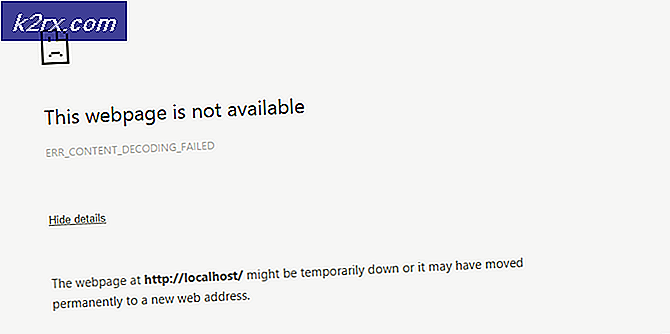วิธีแก้ไข Xbox One Error Code E305
ผู้ใช้ Xbox One บางคนกำลังพบกับไฟล์ ข้อผิดพลาดของระบบ E305 เมื่อใดก็ตามที่พยายามบูตเครื่องคอนโซล เจ้าของคอนโซลที่ได้รับผลกระทบบางรายรายงานว่าปัญหานี้เกิดขึ้นไม่ต่อเนื่องในขณะที่คนอื่น ๆ บอกว่าเกิดขึ้นทุกครั้งที่เริ่มต้น
หลังจากตรวจสอบปัญหานี้แล้วปรากฎว่ามีสาเหตุหลายประการที่อาจทำให้เกิดข้อผิดพลาดในการเริ่มต้นระบบนี้บน Xbox One:
วิธีที่ 1: Power-Cycling Console ของคุณ
การแก้ไขทั่วไปอย่างหนึ่งที่ทราบกันดีในการแก้ไขข้อผิดพลาดของระบบ e305 คือการเปิดเครื่องคอนโซลและปล่อยให้บูตโดยไม่มีข้อมูลหลงเหลือจากการเริ่มต้นก่อนหน้านี้
การดำเนินการนี้จะจบลงด้วยการเคลียร์ปัญหาส่วนใหญ่ที่เกิดจากปัญหาเฟิร์มแวร์หรือความไม่สอดคล้องกันของไฟล์ชั่วคราว สิ่งนี้ทำคือลบทุกไฟล์ที่จัดเก็บไว้ในโฟลเดอร์ temp ของคอนโซล
หากคุณยังไม่ได้ลองทำตามคำแนะนำด้านล่างเพื่อดำเนินการตามขั้นตอนวงจรพลังงานบน Xbox One:
- ตรวจสอบให้แน่ใจว่าคอนโซลของคุณเปิดอยู่อย่างสมบูรณ์ (ไม่ใช่ในโหมดไฮเบอร์เนต)
- จากนั้นกดปุ่ม Xbox บนคอนโซลของคุณค้างไว้ - กดค้างไว้ประมาณ 10 วินาทีหรือจนกว่าคุณจะเห็นไฟ LED ด้านหน้าหยุดกะพริบ
- หลังจากที่คอนโซลของคุณปิดอย่างสมบูรณ์แล้วให้รอสักครู่หนึ่งก่อนที่จะพยายามเปิดอีกครั้ง ขอแนะนำให้คุณถอดสายไฟออกจากเต้ารับไฟฟ้าด้วย เพื่อให้แน่ใจว่าตัวเก็บประจุไฟถูกล้างอย่างสมบูรณ์
บันทึก: หลังจากที่คุณถอดสายไฟออกแล้วให้รอประมาณหนึ่งนาทีเต็มก่อนที่จะเสียบกลับเข้าไปใหม่ - เชื่อมต่อสายไฟอีกครั้งและเริ่มคอนโซลของคุณตามอัตภาพเพื่อดูว่าข้อผิดพลาดของระบบ e305 ได้รับการแก้ไขหรือไม่
หากปัญหาเดิมยังคงเกิดขึ้นให้เลื่อนลงไปที่การแก้ไขที่เป็นไปได้ถัดไปด้านล่าง
วิธีที่ 2: การรีเซ็ตคอนโซลของคุณ
หากขั้นตอนการหมุนเวียนพลังงานอย่างง่ายไม่สามารถแก้ไขปัญหาในกรณีของคุณ สิ่งต่อไปที่คุณควรทำคือไปที่การรีเซ็ตคอนโซล อย่างไรก็ตาม เนื่องจากคุณมักจะไม่สามารถรับหน้าจอบูตเริ่มต้นได้ คุณจะต้องทำจาก ตัวแก้ไขปัญหาการเริ่มต้น Xbox เมนู.
ผู้ใช้ที่ได้รับผลกระทบหลายรายยืนยันว่าโดยทำตามขั้นตอนการรีเซ็ตนี้และลบไฟล์เฟิร์มแวร์ทุกไฟล์ที่พวกเขาจัดการเพื่อให้คอนโซล Xbox One สามารถบู๊ตได้โดยไม่มีรหัสข้อผิดพลาด 305
หากคุณต้องการไปเส้นทางนี้ให้ทำตามคำแนะนำด้านล่างเพื่อรีเซ็ตคอนโซลของคุณเป็นค่าเริ่มต้นจากโรงงาน:
- ก่อนอื่นให้ปิดคอนโซลของคุณให้หมดจากนั้นถอดปลั๊กไฟออกเพื่อให้แน่ใจว่าตัวเก็บประจุไฟหมด
- รอสักครู่ก่อนเสียบสายไฟกลับเข้าไป
- กดปุ่ม จับคู่ + ปุ่มนำออก บนคอนโซลของคุณพร้อมๆ กัน จากนั้นกดปุ่ม Xbox สั้นๆ
บันทึก: หากคุณมี Xbox One S All-Digital edition เห็นได้ชัดว่าคุณจะไม่มี ดีดออก ปุ่ม. ในกรณีนี้คุณจะต้องกดปุ่ม คู่ ปุ่ม จากนั้นกดปุ่ม Xbox สั้นๆ
- ถือไฟล์ คู่ และ นำออก เป็นเวลา 10 ถึง 15 วินาทีจนกว่าคุณจะได้ยินเสียงเปิดเครื่อง 2 เสียง (ห่างกันสองสามวินาที) เมื่อคุณได้ยินเสียงทั้งสองแล้วคุณสามารถปล่อยปุ่มคู่และดีดออกได้
- ถัดไปคอนโซลของคุณควรรีสตาร์ทตัวเองโดยตรงใน Xbox Startup Troubleshooter
- จาก ตัวแก้ไขปัญหาการเริ่มต้น Xbox เข้าถึงเมนู รีเซ็ต Xbox นี้ เข้าและยืนยันการดำเนินการเพื่อเริ่มต้น
- ถัดไป คุณจะมีตัวเลือกในการลบทุกอย่างหรือเลือกที่เก็บเกมและแอพขั้นตอนที่แนะนำคือทำการรีเซ็ตแบบเต็ม
- รอจนกว่าการดำเนินการจะเสร็จสิ้นจากนั้นเริ่มการบู๊ตแบบเดิมและดูว่าปัญหาเดิมยังคงเกิดขึ้นหรือไม่
วิธีที่ 3: ทำการอัปเดตแบบออฟไลน์
หากไม่มีวิธีใดข้างต้นที่ช่วยคุณแก้ไขรหัสข้อผิดพลาดของระบบ 305 ได้คุณควรเริ่มพิจารณาปัญหาที่ส่งผลกระทบต่อแฟลชคอนโซลออนบอร์ดซึ่งมักเกิดขึ้นเมื่อเวอร์ชันของระบบปฏิบัติการที่จัดเก็บไว้ใน HDD หรือไดรฟ์ SSD ของคุณใหม่กว่าแฟลชไดรฟ์สำหรับการกู้คืน .
หากสถานการณ์นี้ใช้ได้คุณควรจะสามารถแก้ไขปัญหานี้ได้โดยไปที่เว็บไซต์ Xbox Support และดาวน์โหลดไฟล์ OSU1 ใหม่ล่าสุดจากนั้นใช้ไฟล์เหล่านี้เพื่อฟอร์แมตฮาร์ดไดรฟ์ของคุณใหม่
อย่างไรก็ตามเพื่อให้สามารถทำได้คุณต้องใส่ไฟล์ $ SystemUpdate โฟลเดอร์บนแฟลชไดรฟ์กู้คืนของคุณเพื่อให้คอนโซล OS สามารถบู๊ตจากมันแทน ทันทีที่คุณดำเนินการนี้คุณจะสามารถทำการอัปเดตระบบออฟไลน์ได้และควรแก้ไขปัญหาดังกล่าว
นี่คือคำแนะนำทีละขั้นตอนเกี่ยวกับวิธีการอัปเดตออฟไลน์:
- ก่อนอื่นคุณต้องเตรียมแฟลชไดรฟ์สำหรับการทำงานที่คุณกำลังจะทำ ใส่ไดรฟ์ USB (ที่มีความจุอย่างน้อย 7 GB) ในพีซีและตรวจสอบให้แน่ใจว่าได้ฟอร์แมตแล้ว NTFS
บันทึก: ในการฟอร์แมตเป็น NTFS ให้คลิกขวาที่แฟลชไดรฟ์แล้วเลือก รูปแบบ… จากเมนูบริบทที่ปรากฏใหม่ ถัดไปตั้งค่าระบบไฟล์ เช่นNTFS,จากนั้นทำเครื่องหมายในช่องที่เกี่ยวข้องกับ รูปแบบด่วน ก่อนคลิก เริ่ม
- เมื่อคุณกำหนดค่าแฟลชไดรฟ์ของคุณอย่างถูกต้องแล้วให้ไปที่ไฟล์ เว็บไซต์สนับสนุน Xbox และดาวน์โหลดเวอร์ชันล่าสุดของไฟล์ OS ของคอนโซล Xbox One
- รอจนกว่าการดาวน์โหลดจะเสร็จสิ้นจากนั้นใช้ยูทิลิตี้ที่มีคุณสมบัติเหมาะสมเพื่อแยกเนื้อหาของไฟล์เก็บถาวรในแฟลชไดรฟ์ที่คุณเตรียมไว้ก่อนหน้านี้
สำคัญ: ตรวจสอบให้แน่ใจว่าคุณวางไฟล์ OS ไว้ในไฟล์ $ SystemUpdate โฟลเดอร์ (ในโฟลเดอร์รูทของแฟลชไดรฟ์) - ถอดแฟลชไดรฟ์ออกจากพีซีของคุณอย่างปลอดภัยและเสียบเข้ากับคอนโซลของคุณหลังจากแน่ใจว่าปิดเครื่องแล้ว
- จากนั้นกดปุ่ม ผูก และ นำออก พร้อมกันจากนั้นกดปุ่ม ปุ่ม Xbox บนคอนโซล
- จากนั้นฟังเสียงเปิดเครื่อง 2 เสียงและเมื่อคุณได้ยินเสียงที่สองในที่สุดให้ปล่อย ผูก และ ดีดออก ปุ่ม หลังจากที่คุณทำเช่นนี้ คอนโซลของคุณจะเข้าสู่ Xbox One Startup Troubleshooter
- เมื่อได้เมนู แก้ไขปัญหา ในที่สุดเมนูจะปรากฏขึ้นให้เลือกไฟล์ อัปเดตระบบออฟไลน์ แล้วกด X เพื่อเข้าถึง
- รอจนกว่าการดำเนินการจะเสร็จสมบูรณ์ - ขึ้นอยู่กับความเร็วในการอ่านและเขียนของแฟลชดิสก์ของคุณซึ่งอาจใช้เวลานานกว่า 30 นาที
- เมื่อการดำเนินการเสร็จสิ้นคอนโซลของคุณจะรีสตาร์ทโดยอัตโนมัติและบูตตามอัตภาพ
วิธีที่ 4: การส่งคำขอซ่อม
หากวิธีการข้างต้นไม่อนุญาตให้คุณแก้ไขปัญหาคุณอาจต้องเริ่มพิจารณาข้อเท็จจริงที่ว่าคุณอาจกำลังจัดการกับปัญหาฮาร์ดแวร์
ในกรณีนี้สิ่งเดียวที่คุณทำได้คือเปิดคอนโซลของคุณเพื่อซ่อมแซม (หากคุณยังอยู่ในประกัน) หรือคุณทำได้ ส่งคำขอซ่อม.